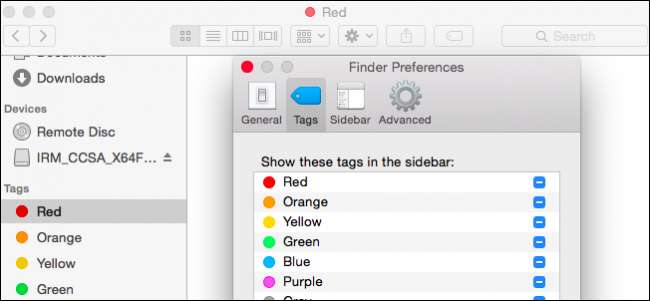
Wenn Sie kürzlich OS X verwendet haben, haben Sie möglicherweise festgestellt, dass Tags jetzt im Finder deutlich vorhanden sind. Vielleicht denkst du "huh? Stichworte?" (es ist eine faire Antwort), aber tatsächlich sind Tags eine hervorragende Möglichkeit, wichtige Dinge zu kategorisieren, zu sortieren und sofort zu finden.
Tags sind genau das, wonach sie klingen. Sie wählen im Grunde nur Dateien aus und fügen Beschriftungen hinzu. Diese Beschriftungen sind nur Metadaten zur Beschreibung des Dateiinhalts. Sie können so viele Tags hinzufügen, wie Sie benötigen. Vielleicht fügen Sie Ihren Steuererklärungen das Tag "Steuererklärungen" hinzu, und Sie kennzeichnen andere steuerliche Dokumente als "Quittungen".
Sie können auch ein weiteres Tag hinzufügen, z. B. "Steuern" zu all Ihren Quittungen und Retouren. Auf diese Weise können Sie in einer einfachen Suche alles Steuerbezogene sehen. Dies ist nur ein Beispiel. Schauen wir uns genauer an, wie dies tatsächlich funktioniert.
Finder-Tags besser kennenlernen
Hier ist der Finder mit den Standard-Tags in der Seitenleiste. Dies war wahrscheinlich Ihre erste Einführung in Tags in OS X.
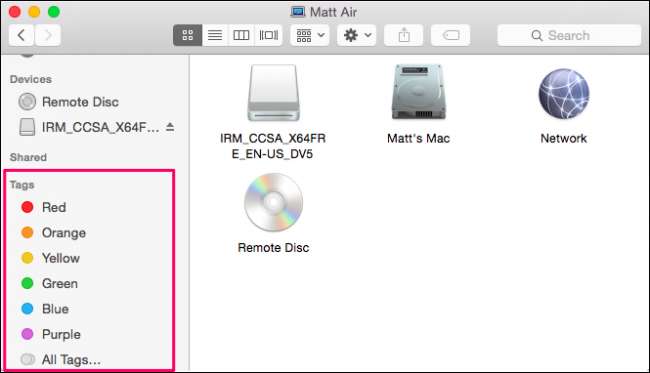
Diese Standard-Tags können einfach geändert werden. Klicken Sie mit der rechten Maustaste auf eine beliebige Datei, und Sie können sie umbenennen oder löschen, aus der Seitenleiste entfernen, ihre Farbe ändern oder sie in einer neuen Registerkarte "Finder" öffnen. Wenn Sie also eine Reihe von Dateien mit dem Tag "Rot" haben, können Sie darauf klicken, um sie in diesem Finder-Fenster oder auf einer neuen Registerkarte anzuzeigen.
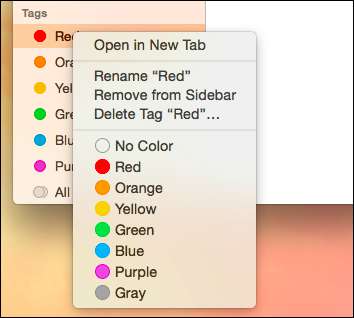
Dies sind nicht die einzigen Tags, die Sie haben können. Sie können jedoch beliebig viele Tags haben, wie Sie möchten. Auf unserem Desktop haben wir einige Screenshots, die wir gemacht haben, und wir möchten sie markieren, damit wir sie leicht finden können, wenn wir sie an einen anderen Ort verschieben.
Wir werden die Dateien auswählen, insgesamt sechs, und auf die Schaltfläche "Tags" in der Finder-Symbolleiste klicken. Von hier aus erscheint ein Menü. Es gibt alle Standard-Tags. Um ein "Screenshots" -Tag hinzuzufügen, geben wir es ein und drücken die Eingabetaste.
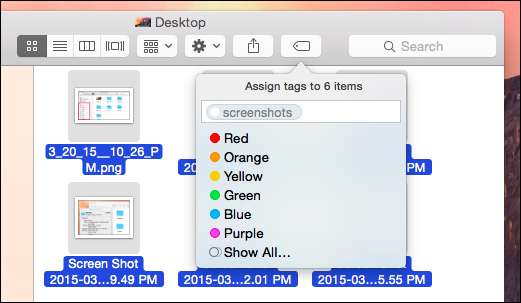
Wir haben diesen sechs Bildern das Tag "Screenshots" hinzugefügt, das in den Metadaten der Dateien gespeichert wird. Selbst wenn Sie sie in einen anderen Ordner, ein anderes Laufwerk oder einen anderen Mac übertragen, können Sie diese Dateien dennoch mit den "Screenshots" finden " Etikett.
Jetzt haben wir ein neues Tag in der Seitenleiste, das beim Klicken jede Datei anzeigt, an die wir dieses Tag angehängt haben. Auch hier können wir mit der rechten Maustaste darauf klicken und es umbenennen, seine Farbe ändern oder es löschen. Beachten Sie, dass die Dateien auch dann erhalten bleiben, wenn Sie das Tag löschen.
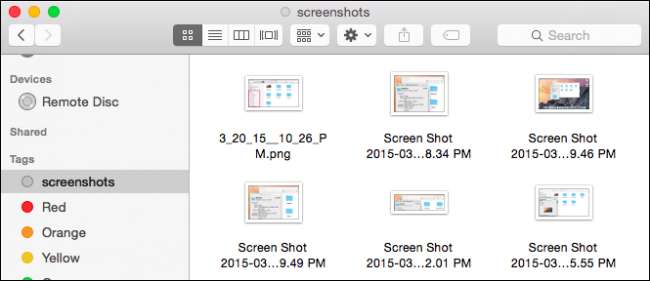
Von hier aus können Sie Ihren Dateien weiterhin Tags hinzufügen und diese weiter kategorisieren, damit Sie leicht eine bestimmte Gruppe von Dateien finden können. Wenn Sie in der Finder-Seitenleiste auf "Alle Tags ..." klicken, werden alle Tags auf Ihrem System angezeigt.
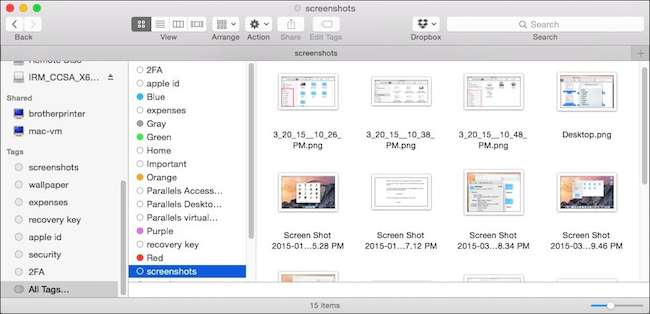
Die vorherige Symbolansicht gibt uns nur wenige Details darüber, wo sich diese Dateien befinden, aber wir können die Ansicht ändern und erhalten Sie eine genaue Vorstellung davon, wo sie sich im Finder befinden.
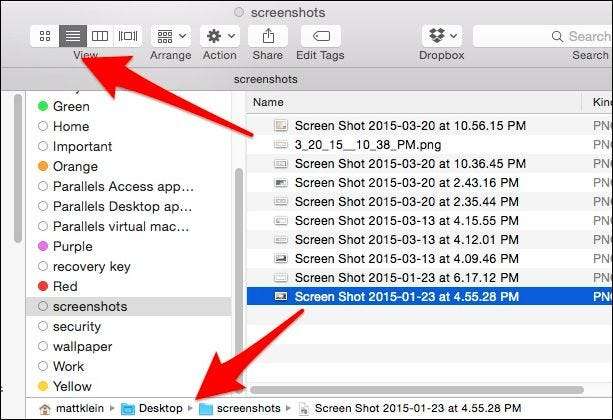
An die meisten dieser Dateien ist nur ein Tag angehängt. Wenn Sie weitere Tags hinzufügen, können Sie Ihre Dateien definieren, um die Suche zu vereinfachen. Sie müssen die Finder-Seitenleiste nicht verwenden, um nach Dateien anhand von Tags zu suchen. Sobald Sie genügend Dateien markiert haben, können Sie Ihre Abfrage einfach in Spotlight oder die Finder-Suchfunktion eingeben.
Suchen nach Dateien nach Tag
Nehmen wir ein relevantes Beispiel, mit dem sich viele Menschen häufig beschäftigen. Sie suchen einen Job und möchten Ihren alten Lebenslauf aktualisieren. Sie haben Ihre alten Lebensläufe tatsächlich irgendwo, vielleicht in Ihrem Dokumentenordner oder einem Cloud-Ordner, aber Sie sind sich nicht sicher, wo. Sie sind sich sicher, dass Sie klug genug waren, um Ihre Jobsuche zu markieren, als Sie sie das letzte Mal aktualisiert haben.
Wenn wir also alte Lebensläufe finden möchten, können wir unser "Lebenslauf" -Tag verwenden. Wir geben unsere Suche ein und können die Ergebnisse nach Dateinamen oder Tags anzeigen.
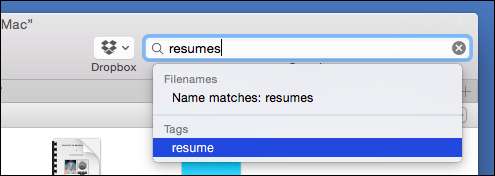
Wieder das gleiche mit Anschreiben.

Was ist, wenn wir alle unsere alten Lebensläufe und Anschreiben in einem Ergebnis sehen möchten? In diesem Fall fügen wir allen relevanten Dateien ein weiteres Tag hinzu. Zuerst suchen wir nach unserem Tag "Lebenslauf" und fügen ein weiteres hinzu, "Jobsuche". Wir machen dasselbe mit unseren "Anschreiben" -Dateien.
Während wir gerade dabei sind, können wir die für uns relevantesten "Jobsuche" -Dokumente auswählen und sie dann einfach als "blau" kennzeichnen. Jetzt haben wir einige Optionen für die Tag-Suche für diese Gruppe von Dateien.
Wir werden zuerst demonstrieren mit Spotlight . Sie können mehrere Tags zu einer Suche zusammenfassen. In diesem werden alle unsere "Jobsuche" -Dateien mit dem "blauen" Tag aufgelistet. Durch die gemeinsame Verwendung dieser beiden Tags wird sichergestellt, dass nur Dateien angezeigt werden, die diesen Kriterien entsprechen, im Vergleich zu allen "Jobsuche" -Tags oder allen "blauen" Tags.
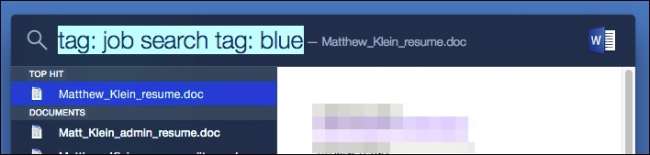
In solchen Fällen ist Spotlight einfach einfacher zu verwenden. Im Finder können Sie jedoch etwas Ähnliches tun.
Geben Sie zunächst Ihre Suchanfrage ein und wählen Sie "Tags" aus der Menüoption.
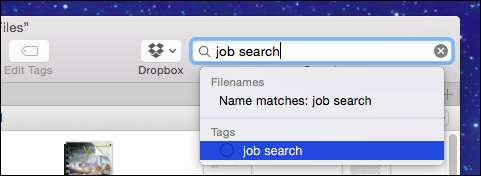
Fügen Sie Ihrer Suchabfrage jetzt zusätzliche Tags hinzu.
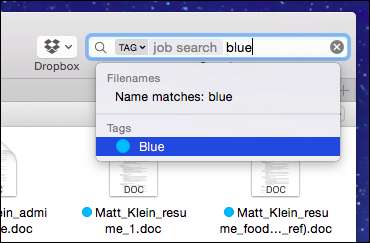
Es ist auch möglich, solche Suchanfragen zu erstellen und für später zu speichern. Gespeicherte Suchanfragen können benannt und gespeichert werden, wo immer Sie möchten. Sie können sie auch zur Seitenleiste hinzufügen, um einen einfachen Zugriff zu erhalten.
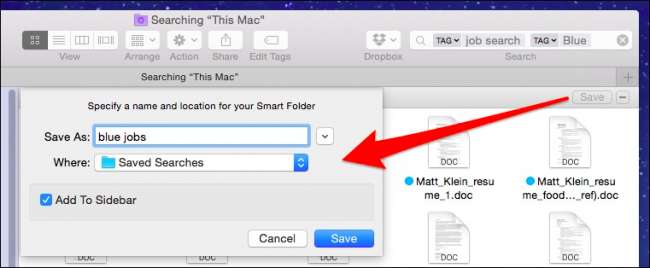 s
s
Je genauer Sie Ihre Dateien definieren, desto genauer werden Ihre Suchvorgänge. Das einfache Markieren von Bilddateien als "Bilder" hilft Ihnen nicht viel, da Sie nach Bildern als "Art" von Dateien suchen können. Tags funktionieren am besten, wenn Sie sie verwenden, um den Inhalt einer Datei und nicht den Dateityp zu beschreiben.
Tags Einstellungen
Schließlich finden Sie hier unsere Registerkarte "Tags", auf die Sie über die Finder-Einstellungen ("Befehl +") zugreifen können. Dies wird Ihnen das Leben in Bezug auf das gesamte Tag-Management erheblich erleichtern.
Zunächst können Sie Tags in der Seitenleiste ein- oder ausblenden. Sie können Tags auch in der Seitenleiste ausblenden, indem Sie Tags herausziehen. Mit der Einstellung Tags können Sie den Prozess jedoch besser steuern.
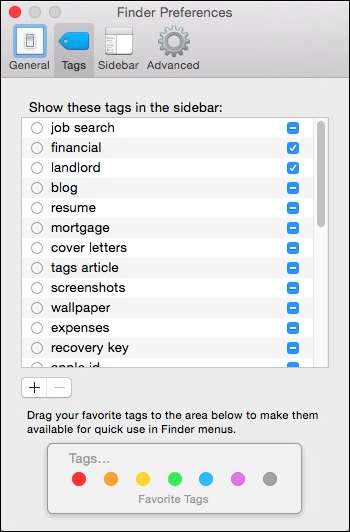
Klicken Sie auf den Kreis neben dem Tag, um seine Farbe zu ändern, oder doppelklicken Sie auf den Namen des Tags, um es umzubenennen. Wenn Sie dies tun, werden alle Dateien mit diesem Tag aktualisiert.
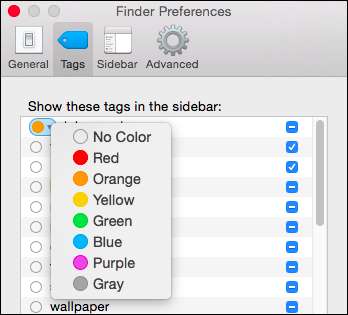
Am Ende dieser Einstellungen können Sie mit den Schaltflächen „+/-“ Tags hinzufügen / entfernen. Hinweis: Sie können mehrere Tags auswählen, wenn Sie mehrere Tags gleichzeitig löschen möchten.
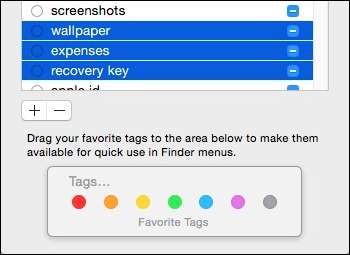
Sie können Tags auch in den Bereich Favoriten-Tags ziehen. Wenn Sie dies tun, werden Ihre Tags zu den Finder-Favoriten hinzugefügt. Wenn wir also "Jobsuche" auf "Lieblings-Tags" ziehen, sehen wir sie jetzt im Menü "Datei".
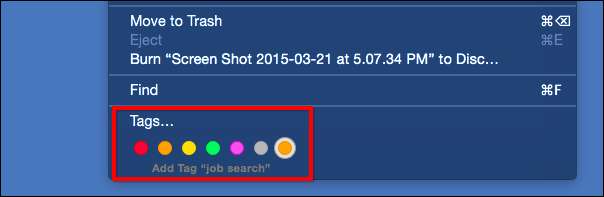
Wählen Sie hier einige Dateien aus, und über das Menü Datei oder ein Kontextmenü mit der rechten Maustaste können Sie schnell Lieblings-Tags hinzufügen (oder entfernen).
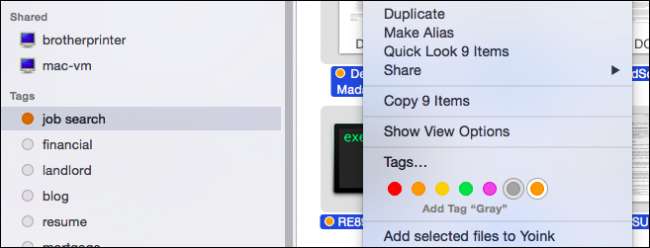
Je mehr Tags Sie hinzufügen, desto besser funktioniert das Tag-System in OS X. Mit der Zeit, wenn Sie sie hinzufügen, werden Ihre wichtigen Dinge schneller und sofort verfügbar sein. Das bedeutet, dass Sie den Finder weniger öffnen, danach einen Ordner und Unterordner öffnen, nach der gewünschten Datei suchen und schließlich doppelklicken müssen, um sie zu öffnen.
Wenn im Laufe der Zeit neue Dateien hinzugefügt und alte Dateien archiviert werden, bedeutet ein gutes Tagging-Schema auf Ihrem System, dass es nicht so schwierig ist, Dinge zu finden, die möglicherweise nicht unbedingt Priorität haben, aber Sie können brauchen von Zeit zu Zeit.
Wir würden gerne Ihre Meinung jetzt hören. Wenn Sie Fragen oder Kommentare zu den Finder-Tags von OS X haben, hinterlassen Sie Ihr Feedback in unserem Diskussionsforum.







